Azure 제품 청구 소유권을 MPA(Microsoft 파트너 계약)로 이전
Azure Expert MSP는 고객의 Enterprise 구독 및 예약을 관리하는 MPA(Microsoft 파트너 계약)로 이전해 달라고 요청할 수 있습니다.
지원되는 제품(구독 및 예약) 청구 소유권 이전 옵션은 다음과 같습니다.
- MPA에 따라 Azure 플랜으로 직접 기업계약 이전
- MPA에 따라 Azure 플랜으로 엔터프라이즈 Microsoft 고객 계약 이전
참고 항목
MPA에 따른 Azure 플랜으로의 간접 기업계약 전송은 지원되지 않습니다.
이 기능은 Azure Expert MSP로 인증된 CSP 직접 청구 파트너에 대해서만 사용할 수 있습니다. Microsoft 거버넌스 및 정책의 영향을 받을 수 있으며 특정 고객에 대한 검토 및 승인이 필요할 수 있습니다.
이 문서는 Microsoft 파트너 계약에 대한 청구 계정에 적용됩니다. 이러한 계정은 새 상거래 환경에서 고객에 대한 청구를 관리하기 위해 CSP(클라우드 솔루션 공급자)에 대해 만들어집니다. 새 환경은 MCA(Microsoft 고객 계약)를 수락하고 Azure 플랜이 있는 고객을 한 명 이상 보유한 파트너에만 사용할 수 있습니다. Microsoft 파트너 계약에 액세스할 수 있는지 확인하세요.
양도 요청을 보내거나 수락하면 사용 약관에 동의하는 것입니다. 자세한 내용은 양도 사용 약관을 참조하세요.
제품을 이전하는 세 가지 옵션이 있습니다.
- 구독만 전송
- 예약만 전송
- 구독과 예약 모두 전송
참고 항목
구독을 Microsoft Entra B2B 또는 Azure B2C 테넌트로 이전할 수 없습니다.
필수 조건
Important
구독을 전송하는 경우 전송 후에는 Azure 제품에 대한 비용 및 사용 현황 데이터에 액세스할 수 없습니다. 구독을 전송하기 전에 비용 및 사용 현황 데이터와 청구서를 다운로드하는 것이 좋습니다.
- 고객과 재판매인 관계를 설정합니다.
- 고객 및 파트너 테넌트가 모두 승인된 동일한 지역 내에 있는지 확인합니다. CSP 지역 권한 부여 개요를 확인합니다.
- 고객이 Microsoft 고객 계약에 동의했는지 확인합니다.
- 고객에 대한 Azure 플랜을 설정합니다. 고객이 여러 재판매인을 통해 구매하는 경우 고객과 재판매인의 각 조합에 대해 Azure 플랜을 설정해야 합니다.
EA 등록 전송 중 또는 이후에 통화 변경이 발생하면 원본 등록에 대해 매월 지불된 예약이 취소됩니다. 취소는 개별 예약에 대한 다음 월별 결제 시점에 발생합니다. 취소는 의도적인 것이며 선불 예약 구매가 아닌 월별 예약 구매에만 영향을 미칩니다. 자세한 내용은 Azure Enterprise 등록 계정 및 구독 전송를 참조하세요.
시작하기 전에 제품 전송에 관련된 사람들에게 필요한 권한이 있는지 확인합니다.
이전 요청자에 대한 필수 권한
청구 소유권을 요청하려면 관리 에이전트 또는 청구 관리자 역할이 있어야 합니다. 자세히 알아보려면 파트너 센터 - 사용자 역할 및 사용 권한 할당을 참조하세요.
구독 전송 받는 사람에게 필요한 권한
구독 제품 소유자(이전 요청 수신자)는 다음 권한 중 하나가 있어야 합니다.
- Microsoft 고객 계약의 경우 해당 개인에게는 청구 계정 또는 관련 청구 프로필 또는 청구서 섹션에 대한 소유자 또는 기여자 역할이 있어야 합니다. 자세한 내용은 청구 역할 및 작업을 참조하세요.
- 기업계약의 경우 해당 사람은 계정 소유자 또는 EA 관리자여야 합니다.
예약 전송 받는 사람에 대한 필수 권한
예약 상품 소유자(이전 요청 수신자)는 다음 권한 중 하나가 있어야 합니다.
- Microsoft 고객 계약의 경우 해당 개인에게는 청구 계정 또는 관련 청구 프로필 또는 청구서 섹션에 대한 소유자 또는 기여자 역할이 있어야 합니다. 자세한 내용은 청구 역할 및 작업을 참조하세요.
- 기업계약의 경우 EA 관리자여야 합니다.
청구 소유권 요청
- CSP 테넌트에서 CSP 관리 에이전트 자격 증명을 사용하여 Azure Portal에 로그인합니다.
- Cost Management + 청구를 검색합니다.

- 왼쪽에서 고객을 선택한 다음, 목록에서 고객을 선택합니다.

- 왼쪽 아래에서 전송 요청을 선택한 다음, 새 요청 추가를 선택합니다.

- 고객 조직에서 전송 요청을 수락하는 사용자의 이메일 주소를 입력합니다. 요청 보내기를 선택합니다.

이전 요청 검토 및 승인
이전 요청을 받은 사람은 다음 절차에 따라 이전 요청을 검토하고 승인합니다. 다음을 선택할 수 있습니다.
- 하나 이상의 구독만 이전
- 하나 이상의 예약만 이전
- 구독과 예약 모두 전송
- 사용자는 이전 요청을 검토하는 지침이 포함된 이메일을 받습니다. 요청 검토를 선택하여 Azure Portal에서 엽니다.

이전 수신자의 사용자 계정에 이메일이 사용하도록 설정되어 있지 않으면 요청을 만든 사람이 요청이 만들어진 후 이전 요청을 수용할 수 있는 링크를 대상 수신자에게 수동으로 제공할 수 있습니다. 요청을 만든 사람은 전송 상태 페이지로 전송하여 복사한 다음 수동으로 받는 사람에게 줄 수 있습니다.

- Azure Portal에서 사용자는 Azure 제품을 이전할 청구 계정을 선택합니다. 그런 다음, 구독 탭에서 적합한 구독을 선택합니다. 소유자가 구독을 이전하지 않고 대신 예약만 이전하려는 경우 구독이 선택되지 않았는지 확인합니다.

사용하지 않도록 설정된 구독은 이전할 수 없습니다. - 이전할 수 있는 예약이 있는 경우 예약 탭을 선택한 다음, 선택합니다. 예약이 이전되지 않으면 예약이 선택되지 않았는지 확인합니다.
예약이 이전되면 요청에 설정된 범위에 적용됩니다. 전송 후 예약 범위를 변경하려면 예약 범위 변경을 참조하세요.

- 검토 요청 탭을 선택하고 전송할 제품에 대한 정보를 확인합니다. 경고 또는 실패 상태 메시지가 있는 경우 다음 정보를 참조하세요. 계속할 준비가 되면 이전을 선택합니다.

Transfer is in progress메시지가 간략하게 표시됩니다. 이전이 성공적으로 완료되면 전송 세부 정보 페이지가Transfer completed successfully메시지와 함께 표시됩니다.

요청 검토 탭에 다음 상태 메시지가 표시될 수 있습니다.
- 이전 준비 완료 - 이 Azure 제품에 대한 유효성 검사에 통과했고 이전할 수 있습니다.
- 경고 - 선택한 Azure 제품에 대한 경고가 있습니다. 제품을 이전할 수 있지만 그렇게 하면 사용자가 완화 조치를 취하려는 경우 알아야 하는 몇 가지 결과가 있습니다. 예를 들어 전송 중인 Azure 구독은 예약을 통해 혜택을 받고 있습니다. 전송 후에는 구독이 더 이상 해당 혜택을 받지 않습니다. 절약을 최대화하려면 해당 혜택을 사용할 수 있는 다른 구독과 예약을 연결해야 합니다. 대신 사용자는 선택 페이지로 돌아가서 이 Azure 구독을 선택 취소하도록 선택할 수도 있습니다. 자세한 내용은 세부 정보 확인을 선택하세요.
- 실패 - 오류가 발생하여 선택한 Azure 제품을 전송할 수 없습니다. 사용자가 선택한 다른 Azure 제품을 전송하려면 선택 페이지로 돌아가서 이 제품을 선택 취소해야 합니다.
전송 요청 상태 확인
Azure Portal에 로그인합니다.
Cost Management + 청구를 검색합니다.
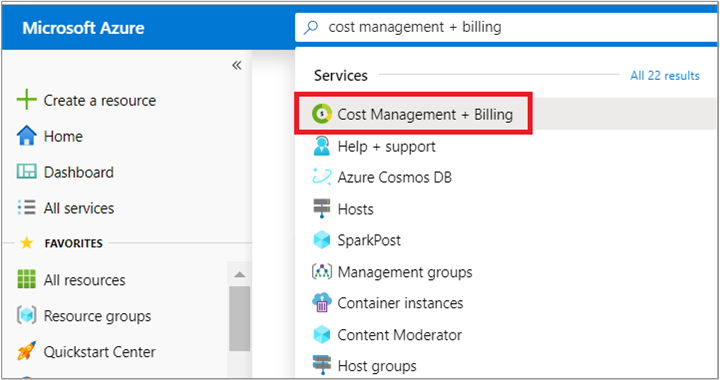
목록에서 전송 요청을 보낸 고객을 선택합니다.
왼쪽 아래에서 전송 요청을 선택합니다. 이전 요청 페이지에는 다음 정보가 표시됩니다.

Column 정의 요청 날짜 전송 요청이 전송된 날짜입니다. 받는 사람 청구 소유권 전송 요청을 보낸 사용자의 이메일 주소입니다. 만료 날짜 요청이 만료되는 날짜 상태 전송 요청의 상태 이전 요청은 다음 상태 중 하나를 가질 수 있습니다.
상태 정의 진행 중 사용자가 전송 요청을 수락하지 않았습니다. 처리 중 사용자가 전송 요청을 승인했습니다. 사용자가 선택한 제품에 대한 청구가 사용자의 계정으로 전송됩니다. Completed 사용자가 선택한 제품에 대한 청구가 사용자의 계정으로 전송됩니다. 완료되었지만 오류 발생 요청이 완료되었지만 사용자가 선택한 일부 제품에 대한 청구를 전송할 수 없습니다. 만료됨 사용자가 제때에 요청을 수락하지 않아서 만료되었습니다. Canceled 전송 요청에 대한 액세스 권한이 있는 다른 사용자가 요청을 취소했습니다. 거부함 사용자가 전송 요청을 거부했습니다. 세부 정보를 볼 전송 요청을 선택합니다. 이전 세부 정보 페이지에는 다음 정보가 표시됩니다.

Column 정의 전송 요청 ID 전송 요청에 대한 고유 ID입니다. 지원 요청을 제출하는 경우 지원 요청을 신속하게 처리할 수 있도록 Azure 지원에 ID를 공유합니다. 전송 요청한 날짜 전송 요청이 전송된 날짜입니다. 전송 요청한 사람 전송 요청을 보낸 사용자의 이메일 주소입니다. 전송 요청 만료 날짜 전송 요청이 만료되는 날짜입니다. 받는 사람의 이메일 주소 청구 소유권 전송 요청을 보낸 사용자의 이메일 주소입니다. 받는 사람에게 보낸 전송 링크 이전 요청을 검토하도록 사용자에게 보낸 URL입니다.
지원되는 구독 유형
다음과 같은 구독 유형의 청구 소유권을 요청할 수 있습니다.
¹ 지원 티켓을 사용하여 EA 개발/테스트 구독을 EA Enterprise 제품으로 변환하고, 각 Azure 플랜 개발/테스트 제품을 Azure 플랜으로 변환해야 합니다. 개발/테스트 구독은 변환 후 종량제 요금으로 청구됩니다. 현재 CSP 파트너에 대한 개발/테스트 제품을 통해 제공되는 할인은 없습니다.
추가 정보
다음 섹션에서는 구독 이전에 대한 추가 정보를 제공합니다.
서비스 가동 중지 시간이 없습니다.
구독에 포함된 Azure 서비스는 계속해서 중단 없이 실행됩니다. 사용자가 이전하기 위해 선택하는 Azure 구독에 대한 청구 관계만 전환됩니다.
사용하지 않도록 설정된 구독
사용하지 않도록 설정된 구독은 이전할 수 없습니다. 청구 소유권을 이전하려면 구독이 활성 상태여야 합니다.
Azure 리소스 이전
VM, 디스크 및 웹 사이트와 같은 구독의 모든 리소스가 이전됩니다. 전송 시 구독 ID와 리소스 ID가 유지됩니다.
Azure Marketplace 제품 이전
CSP(클라우드 솔루션 공급자)가 관리하는 구독에 사용할 수 있는 Azure Marketplace 제품은 해당 구독과 함께 전송됩니다. CSP를 사용할 수 없는 Azure Marketplace 제품을 포함하는 구독은 전송할 수 없습니다.
Azure 서비스에 대한 액세스
Azure RBAC(Azure 역할 기반 액세스 제어) 역할을 사용하여 할당된 기존 사용자, 그룹 또는 서비스 사용자에 대한 액세스 권한은 전환 중에 영향을 받지 않습니다. 파트너는 구독에 대한 새로운 Azure RBAC 역할 액세스 권한을 얻지 못합니다.
파트너는 고객과 협력하여 구독에 대한 액세스 권한을 얻어야 합니다. 파트너는 Admin on Behalf Of - AOBO 또는 Azure Lighthouse 액세스 오픈 지원 티켓을 가져와야 합니다.
Power BI 연결
Power BI용 Cost Management 커넥터는 기업계약, 직접 Microsoft 고객 계약, 청구 계정과 청구 프로필 범위에 대한 Microsoft 파트너 계약을 지원합니다. Cost Management 커넥터 지원에 대한 자세한 내용은 Power BI Desktop에서 Cost Management 커넥터를 사용하여 시각적 개체 및 보고서 만들기를 참조하세요. 계약 중 하나에서 Microsoft 파트너 계약으로 구독을 전송하면 Power BI 보고서가 작동을 멈춥니다.
또는 Cost Management에서 내보내기를 사용하여 소비 및 사용량 정보를 저장한 다음 Power BI에서 사용할 수 있습니다. 자세한 내용은 내보낸 데이터 만들기 및 관리를 참조하세요.
Azure 지원 계획
Azure 지원은 구독과 함께 이전되지 않습니다. 사용자가 모든 Azure 구독을 이전하는 경우 지원 계획을 취소하도록 요청하세요. 전송 후 CSP 파트너는 지원을 담당합니다. 고객은 모든 지원 요청에 대해 CSP 파트너와 함께 작업해야 합니다.
이전된 구독의 요금
양도 시간 이후의 모든 요금은 새 계정의 청구서에 표시됩니다. 양도 시간 이전의 요금은 이전 계정의 청구서에 표시됩니다.
구독의 원래 청구 소유자는 이전이 완료된 시간까지 보고된 모든 요금에 대한 책임이 있습니다. 청구서 섹션은 이전 시점부터 보고된 요금에 대해 지불 책임이 있습니다. 이전 전에 일어났지만 나중에 보고된 일부 요금이 있을 수 있습니다. 요금은 청구서 섹션에 표시됩니다.
전송 요청 취소
요청이 승인되거나 거부될 때까지는 전송 요청을 취소할 수 있습니다. 전송 요청을 취소하려면 전송 세부 정보 페이지로 이동하여 페이지 아래쪽에서 취소를 선택합니다.
SaaS(Software as a Service) 전송
SaaS 제품은 구독과 함께 전송되지 않습니다. Azure 지원에 문의하여 SaaS 제품의 청구 소유권을 이전하도록 사용자에게 요청하세요. 사용자는 청구 소유권과 함께 리소스 소유권도 이전할 수 있습니다. 리소스 소유권을 사용하면 제품의 세부 정보 삭제 및 보기와 같은 관리 작업을 수행할 수 있습니다. 리소스 소유권을 이전하기 위해서는 사용자가 해당 SaaS 제품에 대한 리소스 소유자여야 합니다.
특정 고객에 대한 추가 승인
고객 전환 요청 중 일부에는 고객의 현재 엔터프라이즈 등록 구조의 특성으로 인해 Microsoft와의 추가 검토 프로세스가 필요할 수 있습니다. 고객에게 초대를 보내려고 할 때 파트너에게 이러한 요구 사항을 알려 줍니다. 파트너는 파트너 개발 관리자 및 고객의 계정 팀과 협력하여 이 검토 프로세스를 완료하도록 요청됩니다.
Azure 구독 디렉터리
이전되는 Azure 구독의 Microsoft Entra 디렉터리(테넌트)는 CSP 관계를 설정하는 동안 선택한 고객의 Microsoft Entra 디렉터리와 동일해야 합니다.
이 두 디렉터리가 동일하지 않으면 구독을 전송할 수 없습니다. Azure 구독의 디렉터리를 선택하여 고객과 새 CSP 재판매인 관계를 설정하거나 고객 CSP 관계 디렉터리와 일치하도록 Azure 구독의 디렉터리를 변경해야 합니다. 자세한 내용은 Microsoft Entra 디렉터리에 기존 구독 연결을 참조하세요.
비조직 디렉터리의 EA 구독
비조직 디렉터리의 EA 구독은 해당 디렉터리에 CSP와의 재판매인 관계가 있는 한 전송될 수 있습니다. 디렉터리에 재판매인 관계가 없는 경우 파트너 관계를 수락할 수 있는 청구 관리자로 디렉터리에 조직 사용자가 있어야 합니다. 사용자 이름의 도메인 이름 부분은 초기 기본 도메인 이름 [domain name].onmicrosoft.com이거나, contoso.com처럼 페더레이션되지 않은 확인된 사용자 지정 도메인 이름이어야 합니다.
디렉터리에 새 사용자를 추가하려면, 빠른 시작: Microsoft Entra ID에 새 사용자를 추가하여 디렉터리에 새 사용자 추가를 참조하세요.
Microsoft 파트너 계약에 대한 액세스 확인
계약 유형을 검사하여 Microsoft 파트너 계약의 청구 계정에 액세스할 수 있는지 확인합니다.
Azure Portal에 로그인합니다.
Cost Management + 청구에서 검색합니다.

하나의 청구 범위에만 액세스할 수 있는 경우, 왼쪽에서 속성을 선택합니다. 청구 계정 유형이 Microsoft 파트너 계약인 경우, Microsoft 파트너 계약의 청구 계정에 액세스할 수 있습니다.
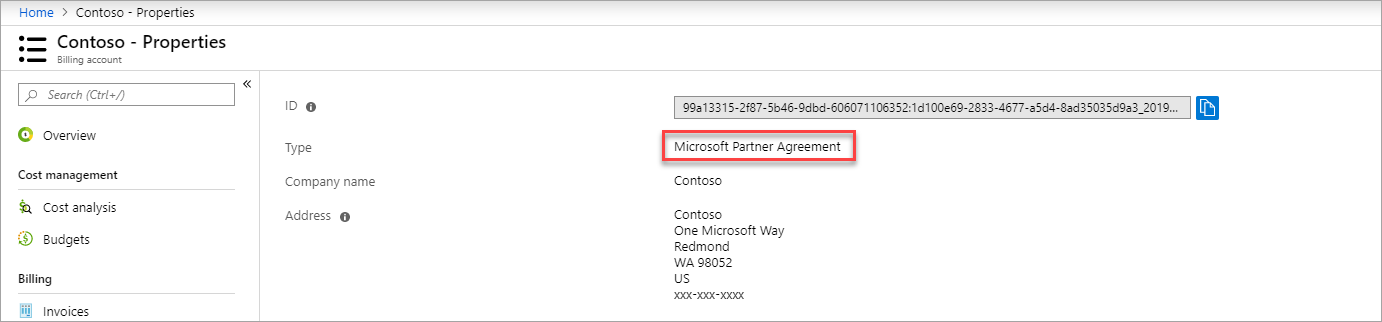
여러 청구 범위에 액세스할 수 있는 경우 청구 계정 열의 유형을 확인합니다. 범위 중 하나의 청구 계정 유형이 Microsoft 파트너 계약인 경우, Microsoft 파트너 계약의 청구 계정에 액세스할 수 있습니다.

도움이 필요하신가요? 고객 지원 문의
도움이 필요한 경우 지원에 문의하여 문제를 신속하게 해결하세요.
다음 단계
- Azure 제품의 청구 소유권은 사용자에게 전송됩니다. Azure Portal에서 이러한 제품에 대한 요금을 추적합니다.
- 전송된 Azure 제품에 대한 액세스 권한을 가져오려면 고객과 협력합니다. Azure Portal을 사용하여 Azure 역할을 할당합니다.